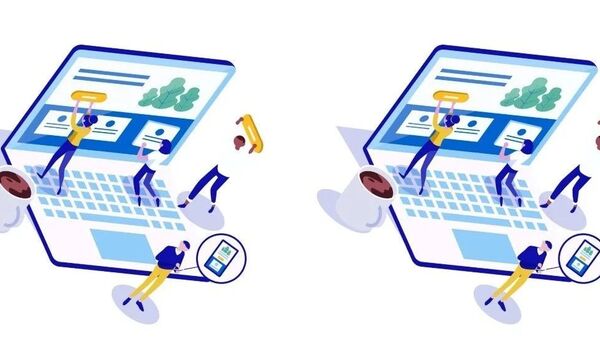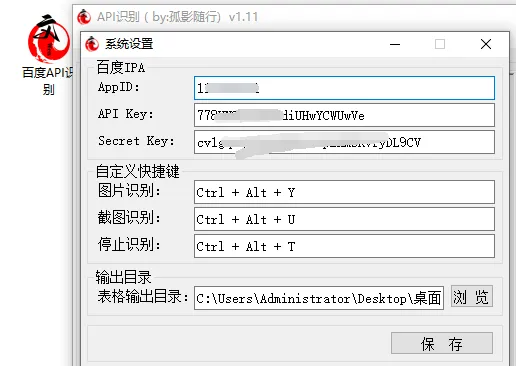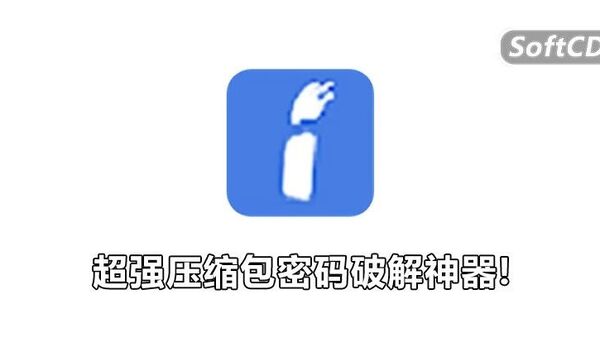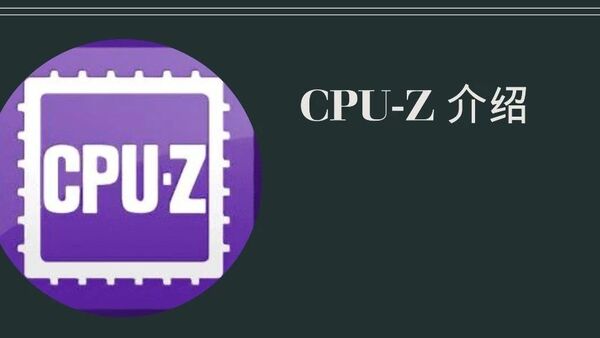别再用老套的装系统方法了,把系统“装”U盘里不香吗?7步搞定
将系统装在U盘里,这听起来很荒谬。可能有的小伙伴想直接把U盘插到电脑上然后将这个分区设置成为主分区然后将系统做进去?

其实这样的做法是不对的,这里有一个专用的做法,人家微软早都给我们准备好了,那就是WTG,全名是 Windows TO Go技术,可以很轻松的将windows装进U盘。

这项功能最早推出于 2011 年 9 月,基本上在win8以后的电脑都有这个功能,因此通过此功能,你可以将 Windows「浓缩」到一个 USB 存储设备上并随身携带,并且由于是储存在外置设备中,所以不用担心本机的容量问题。

首先准备一个固态U盘或者固态的移动硬盘,接口最好是USB 3.0的,这样可以提高访问速度,即使是普通的U盘你最要也是要准备一个USB 3.0的U盘。接下来我们将分别介绍如何使用官方工具和第三方工具来进行安装(下列讲解中主要以Windows10来进行介绍)。

第一步:插上外置存储,下载win10镜像。然后正式来安装。

第二步:在任务栏中的搜索栏处输入「Windows To Go」并打开,你也可以在控制面板中找到「Windows To Go」。

第三步:打开 「Windows To Go」 之后会出现如下画面,选择你所需要的外置存储并按下一步。

第四步:在单击下一步之后会来到选择 Windows 映像的界面,在这里选择企业版,选择其他版本的话会导致无法继续。如果你已经装载好镜像但是没有看到选项的话,那么点击下方的「添加搜索位置」,接着选择装载好镜像的盘符即可。

第五步:接下来就来到了设置 BitLocker 密码的界面,这个的话就根据个人喜好来决定设置或者是不设置了。

第六步:之后,WTG 工具会再次提示你备份好你的数据,并在下一步格式化你的外置设备。确认完成后点击「创建」,接下来就等待着进度条完成吧。

第七步:当进度条完成后,WTG 工具会提示你是否在下次传奇电脑时从该 WTG 工作区启动,这里我们选择「否」并根据需要点击下面的选项。至此,官方工具安装 WTG 的步骤就结束了。

通过以上方法就可以将windows系统安装在你的U盘里面了。另外你还可以通过第三方工具来安装,我建议还是采用系统自带的安装比较好。
最后就是拿上以上的U盘到其他电脑上,然后开机的时候选择启动项,选择你安装制作好的U盘系统作为系统启动即可,启动进入之后由于win10自带很多硬件驱动,因此可以等待电脑驱动完成之后,你就可以快乐使用它了。
END